إذا كنت من مستخدمي Firefox أو أنت ، مثل العديد من المستخدمين الآخرينيستخدم الأشخاص متصفحين (الآخر هو Chrome) ، فمن المحتمل جدًا أنك في حاجة إلى ترحيل جلسة التصفح الخاصة بك من متصفح إلى آخر. للقيام بذلك ، يجب عليك نسخ كل واحد من الروابط التي تفتحها في متصفح فايرفوكس إلى Chrome. ليست مشكلة كبيرة إذا كان لديك فقط ثلاث أو أربع علامات تبويب مفتوحة ، لكن ماذا لو كان لديك 20 علامة؟ قد يبدو الأمر أشبه بإخلائك للمدينة ، ويمكنك بدلاً من ذلك استخدامه افتح في Chrome، امتداد Firefox يتيح لك فتح جميع علامات التبويبمن Firefox في Chrome. يمكنك تصدير علامات التبويب من نافذة واحدة في كل مرة. لماذا هذا أفضل من جميع الملحقات الأخرى المماثلة هناك؟ لأنه يعمل.
بمجرد التثبيت ، يجب عليك تحديد الموقعملف Chrome.exe في خيارات الإضافة. ليس عليك بالضرورة تحديد الملف من C: Program Files ... Chrome.exe. يمكنك فقط توجيه الإضافة إلى اختصار إلى Chrome على سطح المكتب وستعمل الإضافة بشكل ممتاز ، واستعرض للوصول إلى موقع الملف وانقر فوق حسنا.

عندما تريد تصدير علامات التبويب ، قم بالوصول إلى أدوات القائمة وانقر فوق افتح علامات التبويب في Google Chrome. سيتم فتح علامات التبويب في آخر إصدار نشط من Chromeنافذة أو سيتم تشغيل Chrome إذا لم يكن هناك مثيل لـ Chrome قيد التشغيل حاليًا. سيتم فتح علامات التبويب فقط من النافذة الحالية في Chrome. لتصدير علامات التبويب من نافذة Firefox أخرى ، ستحتاج إلى تكرار العملية في كل واحدة على حدة.
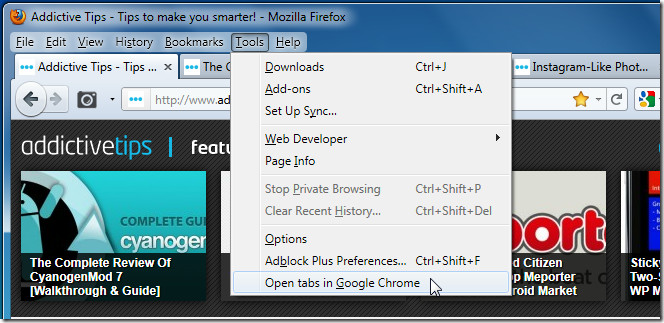
الإضافة ليست رائعة إذا كنت تستخدم إثنينمتصفحات مختلفة ولكنها مفيدة أيضًا إذا كنت بحاجة إلى إجراء اختبار متقاطع بشكل متكرر. للأسف ، لا يوجد بديل في Chrome يتيح لك فتح علامات تبويب Chrome في Firefox (على الأقل لا يعمل ذلك).
تثبيت Open في Chrome Extension for Firefox













تعليقات